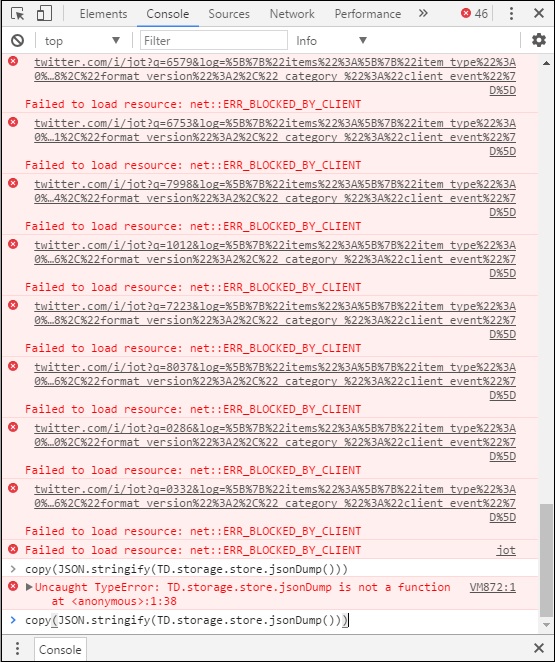TweetDeck - wspólne rozwiązywanie problemów
W przypadku każdego oprogramowania będą przypadki, w których napotkasz problemy, tak samo jest podczas korzystania z TweetDeck. Ten przewodnik rozwiązywania problemów może pomóc wskazać niektóre z typowych problemów, z którymi możesz się spotkać.
Większość z tych problemów można rozwiązać, po prostu wylogowując się, czyszcząc pamięć podręczną przeglądarki i logując się ponownie, jeśli uzyskujesz dostęp przez przeglądarkę lub po prostu uruchamiając ponownie lub aktualizując klienta TweetDeck, jeśli używasz aplikacji.
Problem z zalogowaniem się
Jeśli masz problemy z zalogowaniem się do TweetDeck, spróbuj najpierw zalogować się do klienta internetowego Twittera, aby upewnić się, że konto jest aktywne, a dane logowania są prawidłowe.
Jeśli zapomniałeś hasła lub uważasz, że Twoje konto mogło zostać przejęte, możesz zresetować hasło z Twittera, postępując zgodnie z instrukcjami dostępnymi pod następującym linkiem - https://support.twitter.com/articles/14663#.
Zniknęły kolumny i konta
Sprawdź, czy jesteś zalogowany na właściwe konto, klikając Settingsikona w panelu bocznym. Upewnij się, że bezpieczeństwo Twojego konta nie zostało naruszone, resetując hasło w sposób opisany powyżej. Spróbuj odświeżyć stronę i zaloguj się ponownie.
Dostarczanie opinii
Jeśli wszystko inne zawiedzie i nadal nie możesz zalogować się do TweetDeck, możesz spróbować skontaktować się z pomocą techniczną Twittera. Pomoc techniczna Twittera może zażądać od Ciebie dodatkowych danych, dlatego warto mieć pod ręką następujące informacje -
For the Wersja aplikacji - można ją poznać, przechodząc do Ustawień i klikając Ogólne.
Information from the Javascript console of your browser- Twitter zaleca w tym celu przeglądarkę Chrome (PC) lub Safari (Mac). Otwórz TweetDeck w Chrome i przejdź doMore Tools menu w przeglądarce Chrome i wybierz Developer Tools lub po prostu naciśnij CTRL+Shift+I. WybierzConsole tab i na dole strony, w pobliżu kursora, wklej następujący wiersz -kopiuj (JSON.stringify (TD.storage.store.jsonDump ())) i naciśnij Enter.
Otworzy się nowe okno, w którym pojawią się dzienniki informacyjne, o które pomoc techniczna Twittera może poprosić podczas rozwiązywania problemu. Użytkownicy Safari mogą wywołaćWeb Inspector i włącz debugowanie w Scriptstab przed wklejeniem powyższej linii do kursora. Inne przeglądarki mogą, ale nie muszą, dostarczać odpowiednich informacji w swoich trybach programisty, więc upewnij się, że korzystasz z Chrome lub Safari, aby zapewnić maksymalną zgodność.